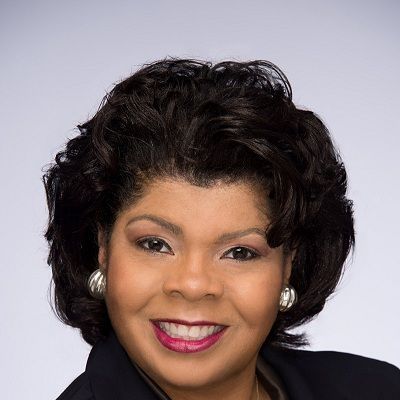Tôi đã xem xét Apple Watch Series 6 trong vài ngày qua và tôi chắc chắn rằng tôi sẽ có nhiều điều để nói về nó trong tương lai gần. Từ lâu, tôi đã nghĩ rằng Apple Watch là một công cụ năng suất có giá trị và Series 6 cải thiện điều đó theo một vài cách quan trọng.
Chúng ta sẽ phải đến đó vào một ngày khác. Tuy nhiên, hiện tại, tôi muốn nói về điều gì đó còn quan trọng hơn, bởi vì, thành thật mà nói, hầu hết mọi người đều đeo Apple Watch của họ sai . Đó là điều tôi đã nhận thấy nhưng tôi không chắc hầu hết mọi người thậm chí còn nhận ra có một cách tốt hơn. Hãy nghe tôi nói.
Hầu hết các bạn có thể định hướng đồng hồ của mình để Vương miện kỹ thuật số nằm ở góc trên bên phải nếu bạn đang đeo nó trên cổ tay trái của mình. Đó là định hướng mà Apple sử dụng để hiển thị đồng hồ trên trang web của mình và trong ảnh. Thật hợp lý khi bạn nghĩ đó là cách đeo đồng hồ bình thường.
Ngoại trừ, đó không phải là cách tốt nhất.
Thay vào đó, bạn nên đeo nó để nếu nó ở cổ tay trái của bạn, thì Digital Crown ở phía dưới bên trái của màn hình. Về mặt kỹ thuật, những gì tôi đề xuất không phải là đeo đồng hồ của bạn lộn ngược, màn hình sẽ trông chính xác. Trên thực tế, Apple có một cài đặt đơn giản mà bạn có thể thay đổi để biến điều này thành hiện thực.
Trước khi bạn nói với bản thân rằng ý tưởng này là vô lý, tôi đảm bảo với bạn rằng đây là một điều có thật. Đây là lý do tại sao đó là cách tốt nhất để đeo Apple Watch:
Ngừng kích hoạt Siri.
Một trong những điều khó chịu nhất khi đeo Apple Watch là số lần tôi vô tình kích hoạt Siri vì Vương miện kỹ thuật số sẽ bị mu bàn tay tôi đẩy vào. Nó đã xảy ra rất nhiều. Đó có thể là do tôi không có cổ tay nhỏ, nhưng cũng bởi vì vị trí ở góc trên bên phải là vị trí đắc địa để đẩy vào.
Chắc chắn, tôi có thể vô hiệu hóa khả năng nhấn Digital Crown để triệu hồi Siri, nhưng tôi không nên tắt hoàn toàn một tính năng chỉ để tránh vô tình kích hoạt nó. Thay vào đó, bằng cách định hướng lại đồng hồ, Digital Crown ở vị trí tốt hơn và được bảo vệ khỏi bị bóp bởi tay tôi.
Kiểm soát âm lượng.
Theo cách tương tự, khi tôi không kích hoạt Siri, tôi thường thấy rằng bất cứ thứ gì tôi sẽ nghe sẽ đột nhiên trở nên rất yên tĩnh - hoặc thậm chí tệ hơn là rất lớn. Đó là bởi vì thật dễ dàng để thúc núm vặn vừa đủ để khiến đồng hồ nghĩ rằng tôi muốn thay đổi âm lượng.
Ở vị trí đối diện, Digital Crown ở vị trí hoàn hảo để sử dụng ngón tay cái của bạn để nhanh chóng điều chỉnh âm lượng. Nghiêm túc mà nói, nó tiện lợi và tự nhiên hơn rất nhiều so với việc sử dụng ngón tay trỏ của bạn để di chuyển mặt số ở bên ngoài núm vặn.
Tất cả các ngón tay cái.
Nói về ngón tay cái của bạn, hãy thành thật mà nói, nó không phải là công cụ hiệu quả nhất để vuốt. Tuy nhiên, nó rất phù hợp để nhấn những thứ, chẳng hạn như Digital Crown trên đồng hồ của bạn. Với nó ở phía dưới bên trái, nó ở vị trí hoàn hảo để ngón tay cái của bạn bấm, không giống như vị trí mặc định nơi ngón tay trỏ của bạn phải thực hiện một quy trình uốn nắn để bấm vào.
Ngoài ra, dù sao thì ngón tay của bạn cũng có khả năng vuốt tốt hơn nhiều so với ngón tay cái. Và, trong watchOS 7, đồng hồ của bạn tiếp tục làm được nhiều việc hơn, có nghĩa là bạn sẽ tương tác với nó nhiều hơn so với trước đây. Tất cả những tương tác đó đều tốt hơn khi ngón tay của bạn có thể thoải mái vuốt qua các tùy chọn và ngón tay cái của bạn đi cùng để nhấn vào vương miện bất cứ khi nào cần.
Tới lúc để thay đổi.
Sẵn sàng thực hiện thay đổi? Rất may, Apple làm cho nó khá đơn giản.
Trong ứng dụng Đồng hồ trên iPhone của bạn, hãy chạm vào 'Chung', sau đó chạm vào 'Hướng xem', rồi chọn 'Vương miện kỹ thuật số ở phía bên trái' nếu bạn đang đeo nó trên cổ tay trái của mình. Điều ngược lại sẽ đúng nếu bạn đeo đồng hồ trên cổ tay phải.
Là một mẹo hữu ích, bạn cũng sẽ muốn chuyển đổi dây đeo đồng hồ của mình. May mắn thay, điều đó không khó. Chỉ cần nhấn các nút nhả nhỏ ở dưới cùng của đồng hồ nơi dây đeo của bạn kết nối. Sau đó, chỉ cần xoay nó lại và trượt trở lại để gắn lại.